Как включить или отключить обнаружение сбоев на iPhone
Как ни странно, вам нужно знать, как включить и отключить обнаружение сбоев на iPhone. Обычно мы либо показываем вам, как включить функцию iPhone, либо выключить ее — это потому, что часто есть большая польза от того или иного. Однако с обнаружением сбоев это становится немного сложнее, поэтому вам нужно знать как настроить эту функцию. Вы захотите узнать, как включить обнаружение столкновений на iPhone, потому что, как следует из названия, оно может определять, когда вы попали в какую-либо автомобильную аварию. Затем ваш iPhone может предупредить власти и оказать вам необходимую помощь, что может спасти вам жизнь. Именно такие функции безопасности помогают сделать iPhone одним из лучших телефонов в мире. Однако вы можете узнать, как отключить обнаружение сбоев, потому что в его нынешнем виде эта функция немного нервничает, вызывая власти, когда люди падают. из-за занятий экстремальными видами спорта (ситуации, когда часто трудно услышать обратный отсчет до того, как ваш телефон набирает номер службы экстренной помощи). Все это означает, что если вы собираетесь покататься на лыжах, увлекаетесь скейтбордингом или собираетесь покататься на машинках в парке развлечений, определенно стоит отключить Crash Detection. Тем не менее, мы все равно рекомендуем включить его снова после этого, чтобы он был там, когда вы лучше знаете, как включить обнаружение сбоев. К счастью, шаги по включению и отключению обнаружения сбоев на iPhone практически одинаковы, и мы рассмотрели их оба. ниже.Примечание: Обнаружение сбоев в настоящее время доступно только на моделях iPhone 14, включая Pro и Pro Max.
Как включить/отключить обнаружение сбоев на iPhone
1. Откройте приложение «Настройки» и коснитесь «Экстренный вызов — SOS».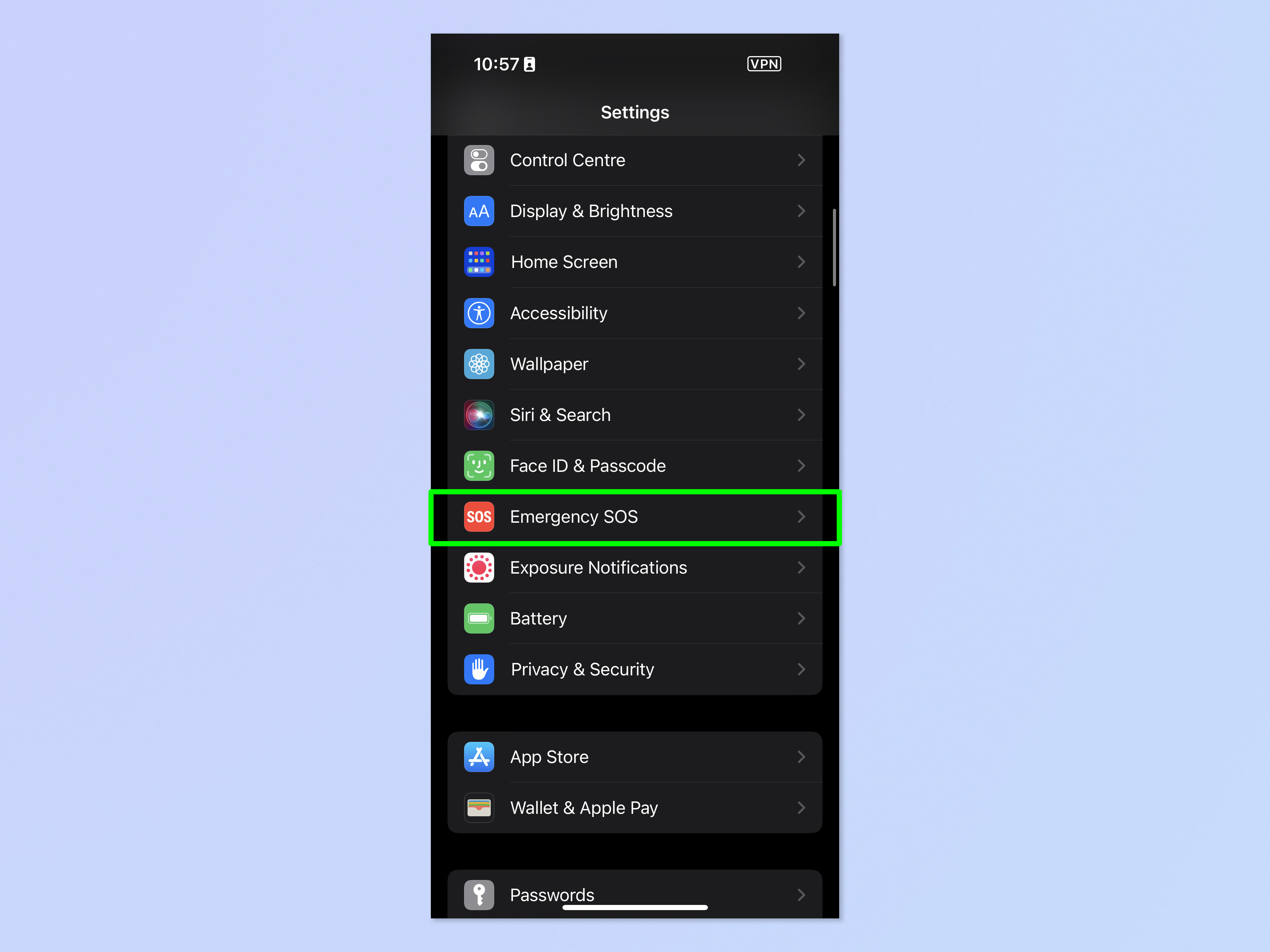 2. Включите или выключите функцию «Вызов после серьезной аварии» в зависимости от того, что вы хотите сделать.
2. Включите или выключите функцию «Вызов после серьезной аварии» в зависимости от того, что вы хотите сделать.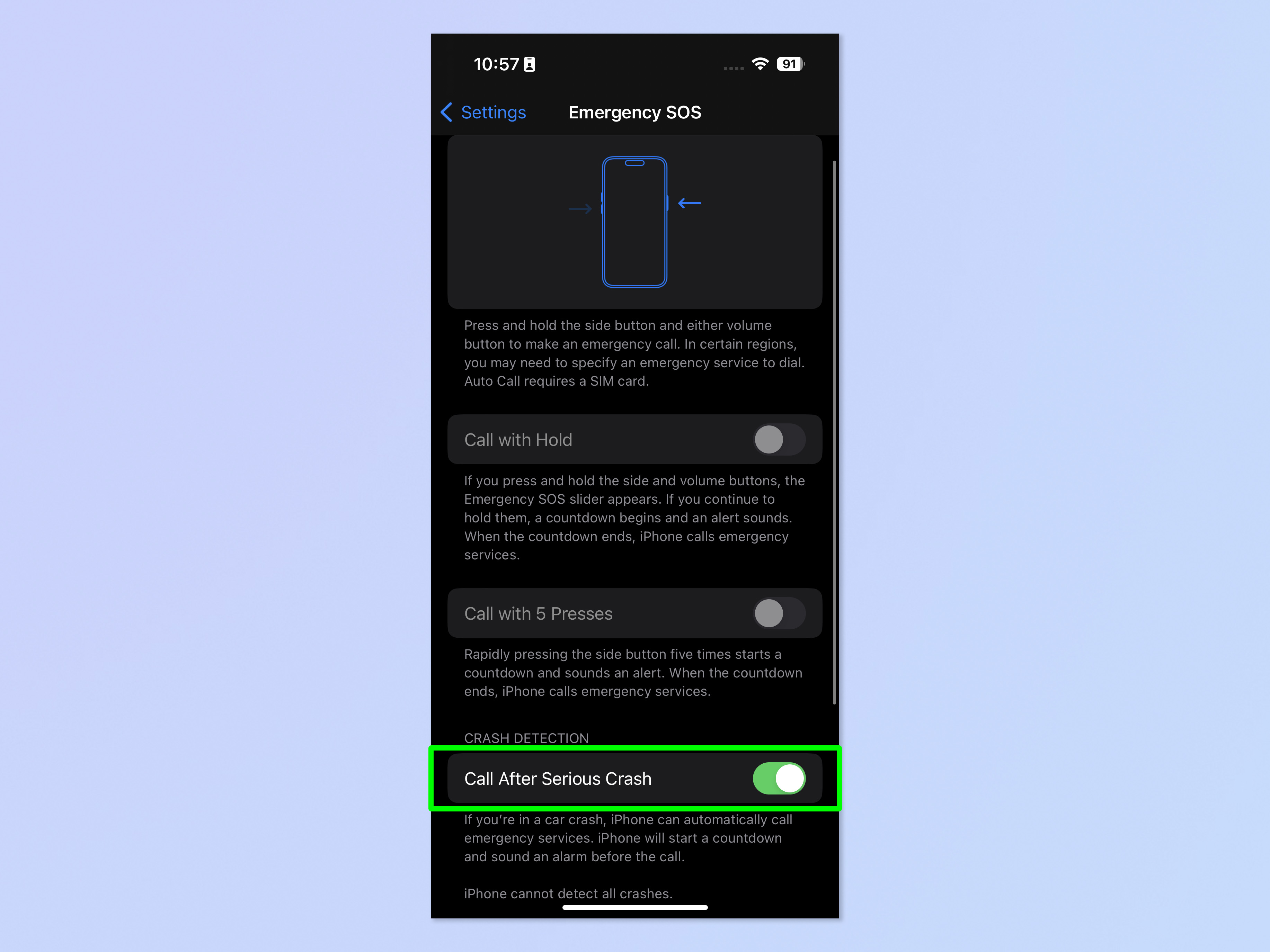 3. При отключении нажмите «Выключить» во всплывающем окне подтверждения.
3. При отключении нажмите «Выключить» во всплывающем окне подтверждения.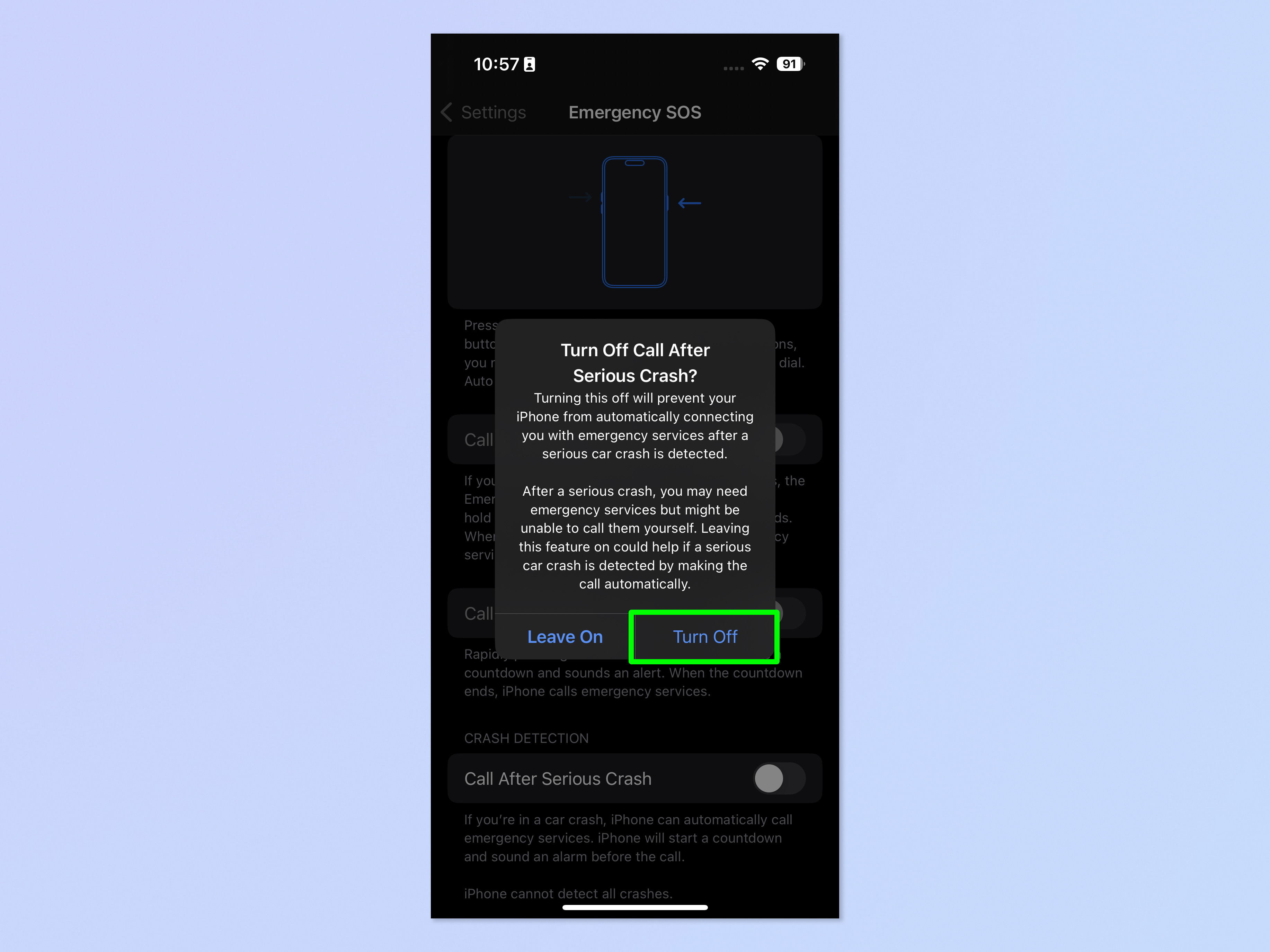 Вот и все. Довольно просто, правда? Но убедитесь, что вы отключили обнаружение столкновений перед тем, как отправиться на лыжные склоны, чтобы не тратить время экстренных служб впустую. Если вы хотите прочитать больше руководств по iPhone, мы предоставим вам ряд практических руководств. У нас есть базовые руководства, например, как сделать снимок экрана на iPhone и как записать экран на iPhone, а также руководство по переносу данных с iPhone на iPhone, если у вас только что появилось новое устройство. У нас также есть более продвинутые руководства по помочь обслуживать опытных пользователей, например, как очистить оперативную память на iPhone и как выполнить полную перезагрузку iPhone, которые могут помочь ускорить медленный iPhone. Мы можем показать вам, как блокировать всплывающие окна в Safari и как блокировать рекламу на iPhone, если вы устали от них, которые портят вашу работу в Интернете. Уронили iPhone в воду? Мы также можем показать вам, как удалить воду из iPhone. У вас есть куча живых фотографий? Мы научим вас, как превратить Live Photos в видео на iPhone. Тратите слишком много времени на TikTok? Узнайте, как установить ограничения по времени для приложений iPhone с помощью «Экранного времени». Лучшие на сегодня предложения AirPods Pro (2-го поколения)
Вот и все. Довольно просто, правда? Но убедитесь, что вы отключили обнаружение столкновений перед тем, как отправиться на лыжные склоны, чтобы не тратить время экстренных служб впустую. Если вы хотите прочитать больше руководств по iPhone, мы предоставим вам ряд практических руководств. У нас есть базовые руководства, например, как сделать снимок экрана на iPhone и как записать экран на iPhone, а также руководство по переносу данных с iPhone на iPhone, если у вас только что появилось новое устройство. У нас также есть более продвинутые руководства по помочь обслуживать опытных пользователей, например, как очистить оперативную память на iPhone и как выполнить полную перезагрузку iPhone, которые могут помочь ускорить медленный iPhone. Мы можем показать вам, как блокировать всплывающие окна в Safari и как блокировать рекламу на iPhone, если вы устали от них, которые портят вашу работу в Интернете. Уронили iPhone в воду? Мы также можем показать вам, как удалить воду из iPhone. У вас есть куча живых фотографий? Мы научим вас, как превратить Live Photos в видео на iPhone. Тратите слишком много времени на TikTok? Узнайте, как установить ограничения по времени для приложений iPhone с помощью «Экранного времени». Лучшие на сегодня предложения AirPods Pro (2-го поколения)





